reklama
Pixel art nikdy nevyjde z módy. I v nejhorším případě bude vždy existovat věrná fanbase, která dává přednost vzhledu stylové retro grafiky, ale v posledních několika letech došlo k oživení popularity pixelového umění díky vzestup indie her 4 blogy o videohrách, o kterých jste nikdy neslyšeli, že byste si měli přečístVykopejte trochu hlouběji a najdete několik úžasných webů, které nabízejí herní blogosféře novou hodnotu. Přečtěte si více .
Někteří by mohli říci, že éra pixel umění byla zlatý věk hraní 3 věci, které mi chybí na videohrách Old SchoolČasy se mění a já tomu rozumím; ale to znamená, že nemůžu toužit po starých časech? Nemůžu být jediný, kdo postrádá některé věci o starých dobách videoher, ... Přečtěte si více . Ve skutečnosti je pixel umění tak milované, že někteří dokonce replikují jeho estetiku pomocí domácích korálkových výtvorů, jak je vidět kolekce herních dárků 10 skvělých herních předmětů, které můžete získat na Etsy za méně než 20 dolarůMůže být těžké najít na Etsy jedinečné a zajímavé předměty. Prohráli jsme se a našli jsme některé z nejlepších věcí, které můžete získat za $ 20 nebo méně. Přečtěte si více .
Ale jak jednoduché se zdá, umění pixelů není úplně snadné, zejména pokud používáte nesprávné nástroje. Přes všechny programy pro úpravu obrázků zdarma 10 programů pro úpravu obrázků zdarma pro váš počítač Přečtěte si více k dispozici, nic nepřekonává naprostou sílu a flexibilitu Adobe Photoshop - pokud je nastavíte správně.
Poznámka: Všechny tyto pokyny jsou založené na Photoshopu CS6 Klávesové zkratky Adobe Photoshop 101Ať už jste začátečník nebo profesionál, tyto klávesové zkratky Adobe Photoshop vám ušetří hodiny. Přečtěte si více , ale lze je sledovat i v jiných verzích Photoshopu bez velké odchylky.
Zapněte překrytí mřížky
Nejdříve první, ty mít zapnout mřížku. Umění pixelů je ve své podstatě umění založené na mřížce, protože se zabýváte mřížkou jednotlivých pixelů. Bez vizuálního průvodce, kde jsou tyto pixely, je skutečné umění frustrující než zábava. Přeskočte tento krok na vlastní nebezpečí.

V nabídce přejděte na Úpravy> Předvolby> Vodítka, mřížky a řezy. Ve výsledném okně se zobrazí část Mřížka. Nastav Barva a Styl ale chcete, ale ujistěte se, že Gridline Každý a Dělení jsou oba nastaveny na 1. Klikněte na OK zachránit.
Pak jděte na Zobrazit> Zobrazit> Mřížka k aktivaci skutečné mřížky.
Přepněte pravítko z palců na pixely
Zatímco výše uvedená mřížka je užitečná, může být trochu obtížné zjistit, s jakým konkrétním pixelem pracujete. Možná ne tolik, pokud má váš obrázek velikost pouze 8 × 8 nebo 16 × 16, ale je to jiný příběh, když pracujete s grafikou 32 × 32, 64 × 64 nebo větší.

Nejprve povolte pravítko tím, že jdete na Zobrazit> Pravítka.
Jakmile jsou pravítka viditelná - mělo by existovat jedno nahoře a jedno vlevo - můžete na něj kliknout pravým tlačítkem a poté vybrat Pixely. Nyní máte rychlý návod, který můžete použít pro odhad polohy pixelů.
Sledujte polohu kurzoru
Pokyny pro pravítko jsou skvělé pro rychlé pohledy a hrubé odhady, ale někdy potřebujete znát přesné umístění kurzoru myši. Naštěstí existuje možnost, která vám umožní zobrazit tyto podrobnosti v reálném čase, a vhodně se to nazývá Informační okno.
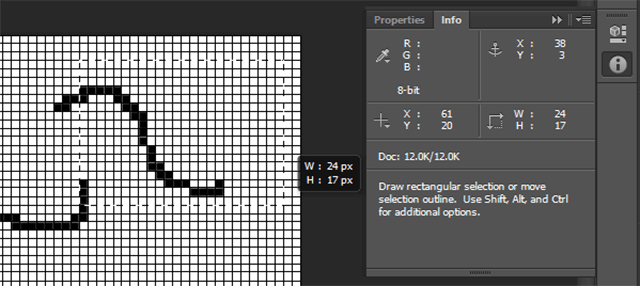
Jít do Windows> Info aby to bylo možné. Otevře se panel, který ukazuje X a Y pozici kurzoru a pokud provedete nějakou akci související s přetažením (například výběr pole), zobrazí také Šířka a Výška tažení.
Pixel-Perfect Tools
Nástroj Kouzelná hůlka je jedním z užitečnějších nástrojů dostupných ve Photoshopu. S ním můžete jediným kliknutím myši vybírat celé kusy pixelů s podobným tónem. Mnoho lidí to používá odstranit pozadí Přidejte k fotografiím jakékoli pozadí: Jak funguje fotografie na zelené obrazovceChtěli jste někdy vyzkoušet fotografii na zelené obrazovce sami? Není to tak těžké, pokud střílíte na něco velmi jednoduchého. Naštěstí jsem tu, abych vám ukázal, jak snadné to ... Přečtěte si více například z obrázku. (Další informace o tom naleznete v našem průvodce pro začátečníky k Photoshopu Naučte se upravovat fotografie ve Photoshopu: Získejte základy dolů za 1 hodinuPhotoshop je zastrašující program - ale za jednu hodinu se můžete naučit všechny základy. Pořiďte fotografii, kterou chcete upravit, a začněme! Přečtěte si více .)

Pokud však chcete s Magickou hůlkou dosáhnout dokonalé přesnosti pixelů, budete muset snížit Tolerance dolů na 0. Vyšší tolerance jsou užitečné při práci s fotografiemi a podobně, ale ne tolik, když pracujete s jednotlivými pixely.
Jiné nástroje, například nástroj Přechod, také spoléhají na hodnotu Tolerance, aby určily, které pixely se zaplní. Při práci s grafikou pixelů vždy nastavte Tolerance na 0. Navíc, pokud je to možné, vždy zrušte zaškrtnutí Anti-Alias a vždy zkontrolovat Přilehlé při práci s pixel art.
Při změně velikosti obrázků zakažte rozostření
Dokončili jste někdy obrázek, abyste si uvědomili, že je příliš malý nebo příliš velký? Nejrychlejší oprava je přímý roztažení nebo zmenšení obrázku, ale Photoshop může být okouzlující, pokud jde o změnu velikosti, protože ve výchozím nastavení používá algoritmus Bicubic interpolace.
Naštěstí můžete změnit použitý algoritmus.
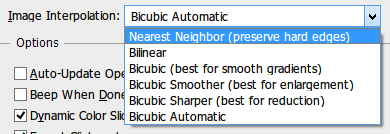
Nejprve jděte na Úpravy> Předvolby> Obecné otevřete okno Předvolby. Zde najdete možnost označenou Interpolace obrazu s rozbalovací nabídkou. Změňte z Bicubic Automatic na Nejbližší soused, potom klikněte na OK.
Když nyní změníte velikost obrázku nahoru nebo dolů, Photoshop přímo změní měřítko barev na základě zdrojových pixelů. Žádné rozmazané hrany a žádné nejasné artefakty.
Nastavení systému Windows pro více pohledů
Jako umělec pixelů budete trávit spoustu času zvětšeného na obrázku, na kterém pracujete. To znamená, že pokud chcete vidět, jak vypadá obrázek při normálním zvětšení, budete dělat hodně oddálení a oddálení zpět.
To znamená, že pokud neotevřete samostatné okno pro prohlížení.

Nastavení je velmi jednoduché. Jít do Okno> Uspořádat> Nové okno pro [Název projektu]. A pak, pokud vyberete Okno> Uspořádat> Všechny dlaždice svisle, uvidíte vedle sebe dvě kopie vašeho obrázku. Přiblížit jeden a udržet druhý na 100% zvětšení pro maximální pohodlí.
Photoshop Pixel Art může být bez bolesti
Photoshop může být určen pro manipulaci s fotografiemi, ale s několika jednoduchými vylepšeními to může být produktivní powerhouse pro umělce pixelů. Jak již bylo řečeno, necítíte se povinni jej používat, pokud to nechcete; ve skutečnosti, pokud jde o svobodný software, málokdo dokáže porazit schůdná alternativa Photoshopu, GIMP Lepší než Photoshop? Vylepšete pomocí těchto pluginů GIMPVšichni víme, že Photoshop je premiérová aplikace pro manipulaci s obrázky a grafikou. Prostě dělá vše, co byste mohli chtít, což je důvod, proč si to většina profesionálů vybírá a proč vaše peněženka ... Přečtěte si více .
Nyní, když je nastaven váš pracovní postup, možná je načase vyostřit vaše skutečné umělecké dovednosti. Podívejte se na tyto úžasné zdroje umění pixelů 7 webových stránek pro návody s uměleckými body a kreativní inspiraciPokud se díváte na obrazovku počítače, pak víte, o čem jsou pixely. Na obrazovce počítače nebo dokonce na mobilních zařízeních byste narazili na pixel art. Popularita pixelů ... Přečtěte si více pro návody a návody a nalaďte si je kreativní umění Twitch kanály Sledujte, jak umělci pracují v reálném čase na těchto 4 kanálechJedním z účinných způsobů, jak se naučit digitální umění, je sledovat, jak živí odborníci kreslí a učí v reálném čase. Věděli jste, že Twitch.tv má kategorii věnovanou výtvarnému umění? Přečtěte si více sledovat umělce v reálném čase. A pokud chcete rozšířit obraz minulých pixelů, nevynechávejte je digitální umělecké návody 5 online zdrojů pro digitální umělecké výukové programyKaždý tak často věřím, že každý má nějaké tvůrčí nutkání. Ať už se promění v krásný obraz na plátně nebo v jednoduchých graffiti koupelny, vše je poháněno stejným ohněm. Naštěstí s ... Přečtěte si více .
Používáte Photoshop pro pixel art? Znáte nějaké další tipy a triky pro produktivitu? Nebo pokud používáte jiný software, co používáte? Řekněte nám v komentářích níže!
Joel Lee má B.S. v oblasti informatiky a více než šest let praxe v psaní. Je šéfredaktorem MakeUseOf.


